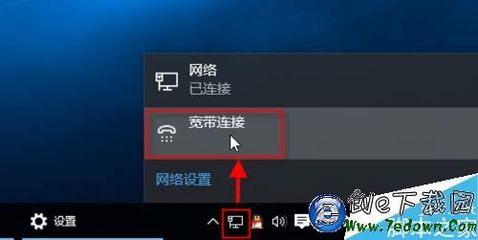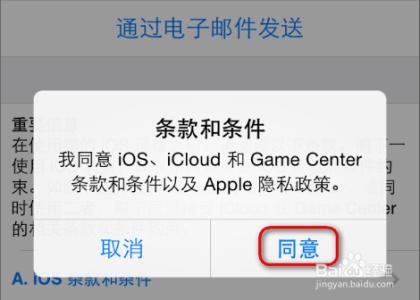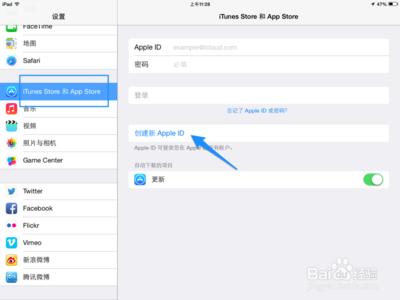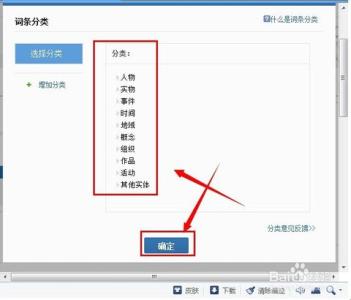cad如何创建图层呢?下面小编把方法都教给大家,一起来学习吧。
cad创建图层的方法:点击一下如图所示的AUTOcad经典,打开CAD软件,进入到CAD操作界面。
在最上方的菜单栏,点击“格式”按钮,弹出格式的相关选项,点击第一个“图层”。
弹出图层会话框,这里可以新建图层、删除图层、修改图层中的线条颜色、宽度、线型线宽等内容。一个“※+纸”样的图标表示新建,点击它就可以新建图层;有个“雪花装的图标表示“冻结图层”;“X”表示删除图层;“√”表示置为当前图层。点击“新建图层”。
弹出一个图层,这时候自动进入图层的命名状态,输入图层的名称如:梁、柱、板、绘图、标注、基础等等想表示的名称。然后点击点击颜色下面的“白色方框”更改喜欢的颜色,点击线宽下面的线条选择喜欢的“线宽线型”。
设置完毕,点击左上角的“x”关掉新建图层界面,返回到cad绘图窗口。
这时候点击图层样式,可以找到我们新建的图层,点击一下这个图层,就将这个图层设置为当前图层,绘制的图都在这个图上。

这里演示一下,绘制一个矩形框,都是该图层的颜色。建立图层的好处就是,能够批量的将这个图层绘制的工程图纸方便地改变,比如冻结等,方便其他操作。
 爱华网
爱华网